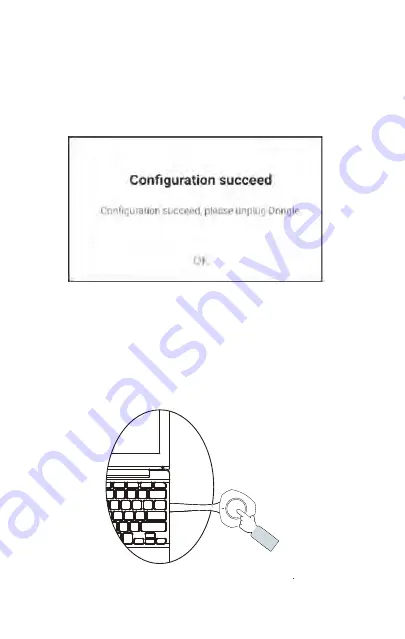
3. Stecken Sie den UCWDA-Dongle in das IFP ein – Die Leuchte am
Dongle blinkt – Entfernen Sie den Dongle, wenn „Configuration
Succeed“ (Konfiguration erfolgreich) angezeigt wird – Die Leuchte
am Dongle wird blau.
4. Ziehen Sie den Dongle vom IFP ab und stecken Sie ihn in den
USB-C-Anschluss des Geräts – Die Leuchte am Dongle wird weiß.
Drücken Sie die Taste, um das Sharing zu starten – Die Leuchte am
Dongle wird grün. Drücken Sie die Taste erneut, um die Verbindung
zu trennen.
Computer
Summary of Contents for UCWDA
Page 1: ...UCWDA USB C Wireless Display Adapter User Manual...
Page 2: ...1 Verify you are using the latest Android 11 or higher firmware 2 Ensure Hotspot is ON...
Page 5: ...UCWDA USB C Wireless Display Adapter Benutzerhandbuch...
Page 9: ...UCWDA Manual del usuario del adaptador de proyecci n Inal mbrica USB C...
Page 13: ...UCWDA Manuel de l utilisateur de l adaptateur d affichage Sans fil USB C...
Page 17: ...UCWDA Manuel de l utilisateur de l adaptateur d affichage Sans fil USB C...








































